
Cara Melihat Pesan Teks Infinix di Komputer [Panduan Lengkap]

Jika Anda menggunakan ponsel Infinix dan ingin membaca pesan teks dengan lebih nyaman, mengaksesnya di komputer dapat memberikan perbedaan yang signifikan. Baik Anda perlu mengatur percakapan penting, mencadangkan pesan untuk arsip, atau sekadar mengetik balasan lebih cepat, mempelajari cara melihat pesan teks Infinix di komputer sangatlah membantu. Panduan ini memperkenalkan empat cara efektif untuk memeriksa dan mengelola SMS dari ponsel Infinix Anda menggunakan PC Windows atau Mac .
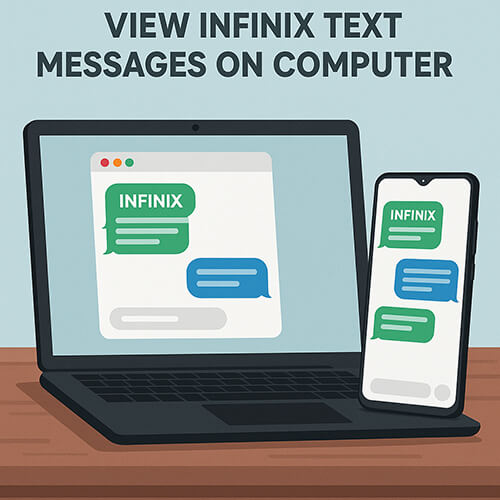
Salah satu cara paling efisien untuk mengakses pesan Infinix di komputer Anda adalah dengan menggunakan perangkat lunak manajemen Android berbasis desktop - Coolmuster Android Assistant . Solusi ini memungkinkan Anda tidak hanya melihat semua SMS dalam format yang mudah dibaca, tetapi juga mengekspornya, membalas pesan, dan mengelola data lain dari ponsel Anda di layar yang lebih besar.
Mengapa memilih Android Assistant?
Bagaimana cara melihat pesan teks Infinix di komputer dengan Android Assistant?
01 Unduh dan instal Coolmuster Android Assistant di PC atau Mac Anda.
02 Hubungkan ponsel Infinix Anda melalui kabel USB atau Wi-Fi. Jika perlu, aktifkan USB debugging pada perangkat Infinix Anda.

03 Setelah telepon terdeteksi, klik "SMS" di panel kiri.

04 Semua pesan teks Anda akan muncul. Sekarang Anda dapat melihat, mengekspor, atau membalas dari komputer.

Jika Anda lebih suka demonstrasi video langkah demi langkah, lihat tutorial ini:
Jika Anda lebih suka pengaturan nirkabel dan cepat, Google Messages untuk Web memungkinkan Anda menyinkronkan SMS Infinix Anda ke peramban komputer secara real-time.
Persyaratan:
Bagaimana cara melihat pesan teks Infinix di komputer dengan Google Messages?
Langkah 1. Di perangkat Infinix Anda, buka Google Messages dan ketuk menu tiga titik > "Pemasangan perangkat".

Langkah 2. Kunjungi https://messages.google.com/web di peramban PC Anda.
Langkah 3. Pindai kode QR yang ditampilkan di layar komputer menggunakan ponsel Anda.
Langkah 4. Rangkaian SMS Anda akan langsung muncul di PC Anda, dan Anda dapat membalas teks secara real time.
Bagi pengguna Windows , Microsoft Phone Link (sebelumnya Your Phone) adalah alat asli yang memungkinkan Anda mengakses SMS dan konten telepon lainnya dari PC.
Persyaratan:
Berikut adalah panduan untuk melihat pesan teks Infinix di Windows dengan Phone Link:
Langkah 1. Buka Phone Link di PC Windows Anda.
Langkah 2. Pada ponsel Infinix Anda, instal dan luncurkan Link to Windows .
Langkah 3. Masuk dengan akun Microsoft Anda dan pindai kode QR yang ditampilkan di PC Anda.
Langkah 4. Berikan izin yang diperlukan untuk menyinkronkan SMS, kontak, dan media.
Langkah 5. Setelah terhubung, klik tab "Pesan" di PC Anda untuk melihat atau membalas SMS.

Cara lain untuk melihat SMS Infinix Anda di komputer adalah dengan mencadangkan pesan Anda, lalu mengakses berkas cadangan tersebut di PC Anda. SMS Backup & Restore adalah aplikasi Android yang banyak digunakan yang menyimpan pesan Anda dalam format XML dan menyimpannya di cloud atau penyimpanan lokal.
Meskipun metode ini tidak memungkinkan sinkronisasi atau balasan waktu nyata, metode ini berguna untuk pengarsipan dan tampilan SMS Infinix jangka panjang di PC Anda.
Langkah-langkah yang harus diikuti:
Langkah 1. Instal dan buka SMS Backup & Restore dari Play Store.
Langkah 2. Ketuk "Cadangkan" dan pilih apa yang ingin dicadangkan. Di sini, kita pilih "SMS".
Langkah 3. Simpan cadangan ke Google Drive, Dropbox, atau folder lokal.

Langkah 4. Di komputer Anda, akses file cadangan dan unduh.
Langkah 5. Buka berkas XML menggunakan alat penampil SMS atau konversi ke format yang dapat dibaca (TXT, HTML).
Baik Anda perlu melihat, membalas, atau mencadangkan pesan teks Infinix di komputer, ada metode yang sesuai dengan setiap preferensi.
Untuk kontrol dan keandalan terbaik, kami sangat merekomendasikan Coolmuster Android Assistant . Asisten ini canggih, ramah pengguna, dan mendukung semua perangkat Infinix dengan mudah.
Jika Anda memiliki pertanyaan atau memerlukan bantuan selama prosesnya, jangan ragu untuk meninggalkan komentar di bawah, kami siap membantu.
Artikel Terkait:
Cara Mentransfer File dari Infinix ke PC [6 Solusi Terbaik]
Cara Mengembalikan Pesan Teks yang Terhapus di Infinix [4 Cara Terbukti]
Cara Mentransfer Data dari Infinix ke Infinix: Panduan Langkah demi Langkah
Cara Mentransfer Data dari iPhone ke Infinix? [Panduan Lengkap]





